Como enviar várias fotos no WhatsApp
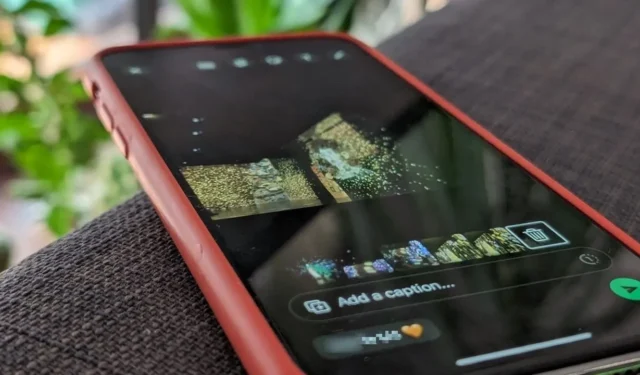
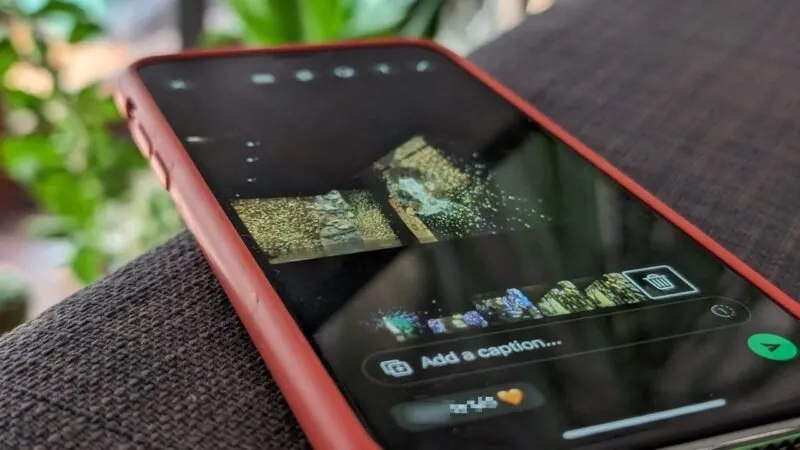
Compartilhar inúmeras fotos no WhatsApp pode levar uma eternidade se você compartilhá-las uma por uma. Aprenda como enviar várias fotos no WhatsApp usando alguns passos simples que você aprenderá neste guia.
Como enviar várias fotos de uma vez no WhatsApp
Siga os passos abaixo se as imagens que você deseja compartilhar vierem da galeria do seu telefone ou PC:
Móvel
Abra um bate-papo em seu aplicativo WhatsApp para Android e pressione o ícone do clipe de papel na caixa de texto na parte inferior. No iPhone, toque no botão + no lado esquerdo da caixa de texto.
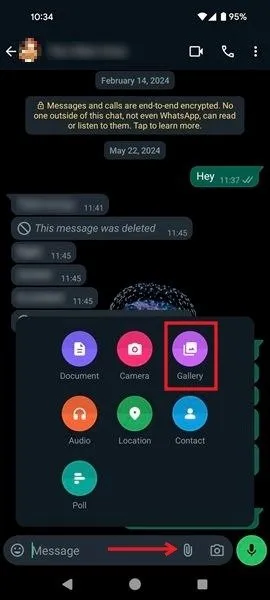
Selecione Galeria no menu na parte inferior. Acesse a pasta onde as fotos desejadas estão armazenadas. Mantenha uma imagem pressionada e toque nas outras para selecionar várias fotos. Quando terminar, pressione a marca de seleção verde na parte inferior da tela.
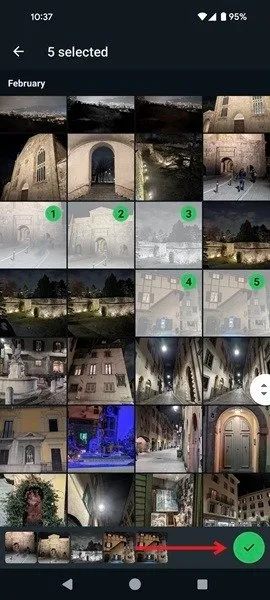
Edite ou adicione uma legenda para cada imagem. Alterne entre eles tocando nas pequenas miniaturas de visualização na parte inferior e pressione o botão de seta para enviá-los embora.
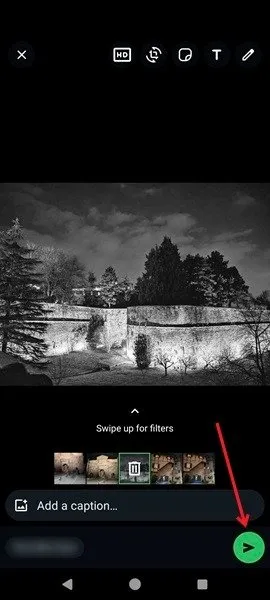
Suas imagens aparecerão em sua conversa.
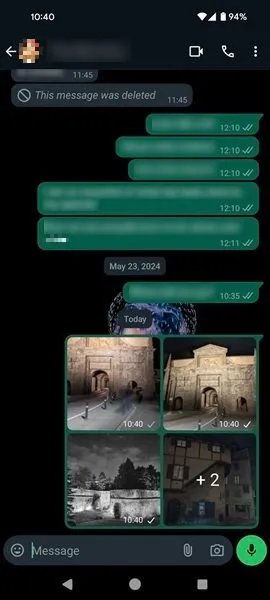
computador
Você também pode enviar várias imagens do WhatsApp para desktop.
Abra uma conversa e clique no ícone do clipe de papel no lado esquerdo da caixa de texto e selecione Fotos e vídeos .
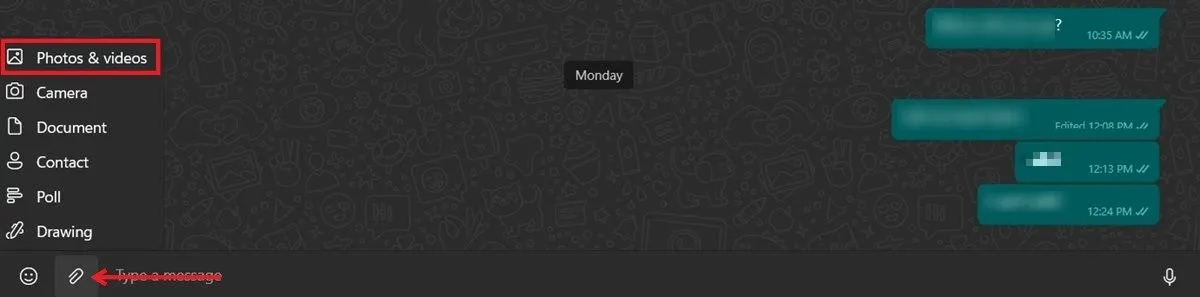
Vá para a pasta do seu PC que contém as imagens desejadas. Clique na primeira imagem e pressione Ctrl+ clique para selecionar as outras imagens. Pressione Abrir .
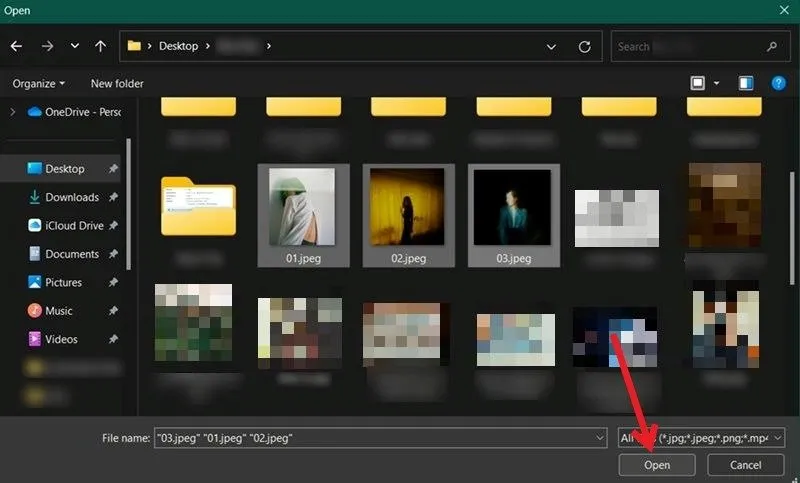
Edite as imagens se desejar e pressione o botão Enviar .
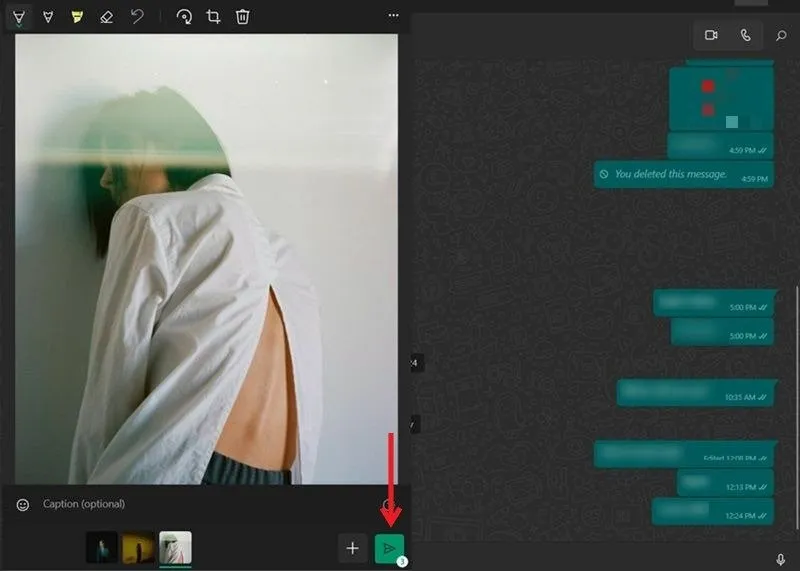
As imagens aparecerão na conversa.
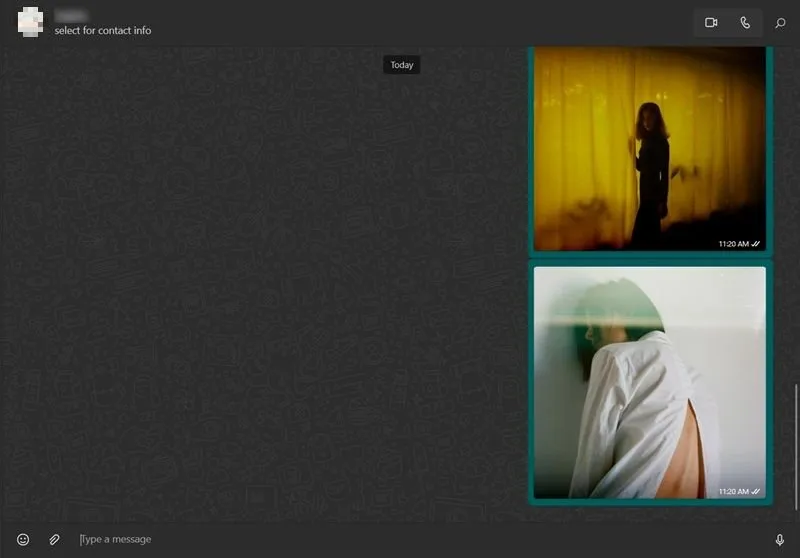
Como enviar várias fotos no WhatsApp usando o aplicativo de fotos do iPhone
Você nem precisa abrir o WhatsApp para compartilhar suas imagens se estiver usando um iPhone. Você pode enviar várias fotos no WhatsApp a partir do aplicativo Fotos. Também funciona em outros aplicativos de galeria.
Abra o aplicativo Fotos no seu iPhone e localize as imagens que deseja compartilhar no WhatsApp. Pressione o botão Selecionar na parte superior.
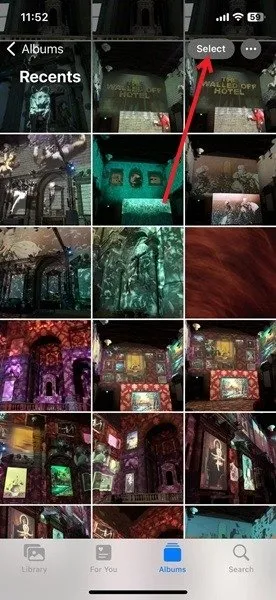
Toque nas imagens que deseja enviar e pressione o ícone Compartilhar no canto inferior esquerdo.
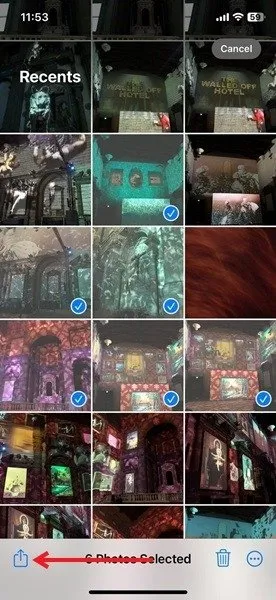
Se você usa o WhatsApp com frequência, verá algumas sugestões de bate-papos do WhatsApp para compartilhar. Se você não os vir, toque no ícone do WhatsApp abaixo.
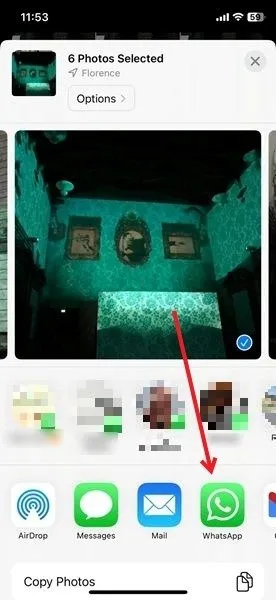
Selecione a pessoa (ou grupo) na lista e pressione Próximo .
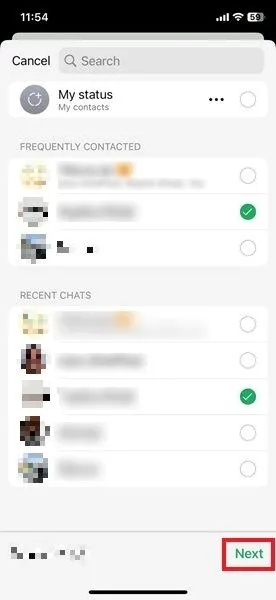
Adicione uma legenda para cada uma de suas fotos, se desejar. Pressione o ícone Enviar .
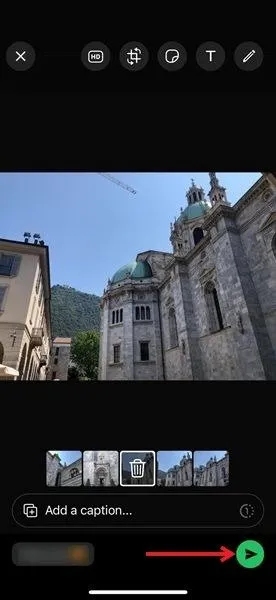
Como enviar várias fotos no WhatsApp usando o Google Fotos
Se estiver usando um dispositivo Android, você pode compartilhar facilmente no WhatsApp a partir do Google Fotos, mesmo sem abrir o aplicativo de mensagens. Isso também funciona com outros aplicativos de galeria que você está usando no seu telefone Android. Os usuários do iPhone também podem usar o aplicativo Google Fotos.
Abra o Google Fotos e navegue até as imagens desejadas. Mantenha uma foto pressionada e toque nas imagens restantes para selecioná-las.
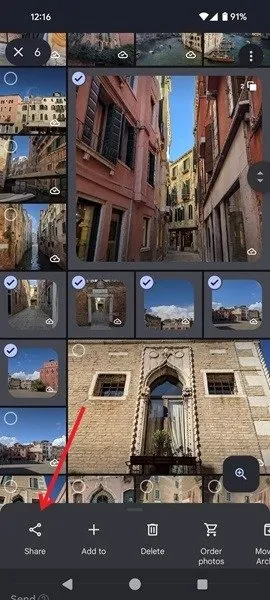
Pressione o ícone Compartilhar na parte inferior. Toque em WhatsApp na segunda linha. Se você já vê o bate-papo, toque nele na linha superior.
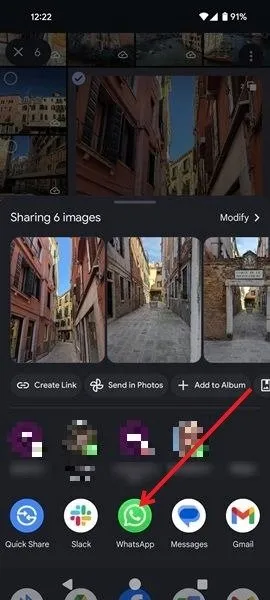
Selecione a conversa e pressione o botão Enviar .
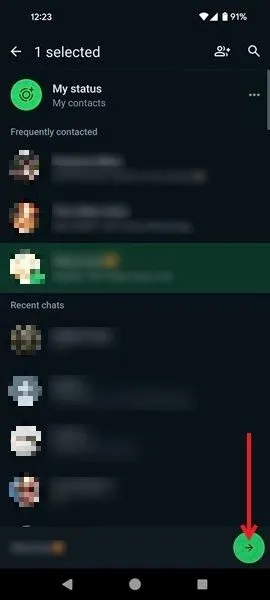
Edite as imagens se desejar, adicione uma legenda e pressione Enviar novamente.
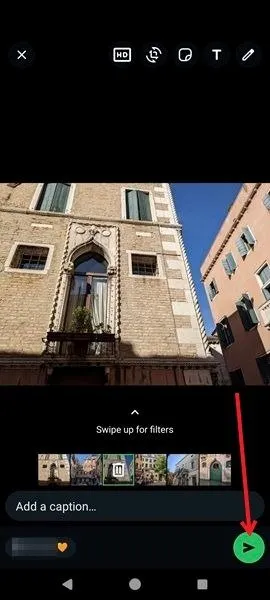
Também pode ser útil saber como ocultar o status do WhatsApp no seu telefone.
Todas as imagens e capturas de tela de Alexandra Arici.



Deixe um comentário